
外出先で手軽に音声録音!スマホと外付けマイクShure MV88で高音質録音
フィールドレコーディングをしたいけど、専用機材を揃えるのは大変だし、いつも持ち歩くわけにはいかないですよね。
僕は日頃iPhoneに取り付ける高音質な外付けマイク「Shure MV88」を鞄に仕込ませて外出先で手軽に録音を楽しんでいます。iPhone内蔵マイクより断然音がよくて、いつでも録音できるので普段の何気ない録音にピッタリです。
この記事では、そんな外付けマイク「Shure MV88」を使って簡単に録音する方法をまとめました。
必要なもの
iPhone
Shure MV88外付けマイク
ShurePlus MOTIVアプリ(無料)
モニタリング用イヤホン(Airpodsも少し遅延するけどOK)
その他、風が強い時用にウインドジャマーがあると風ノイズを防ぐことができます。
準備する
Shure MV88をiPhoneに接続
Shure MV88はiPhoneのLightningポートに直接接続できます。※iPhoneにケースをつけていると、Lightningが上手くはまらないので、ケースを取るか、延長アダプタを使う必要があるので注意です
ShurePlus MOTIVアプリをダウンロード
App StoreからShurePlus MOTIVアプリをダウンロードしてインストールします。Shure MV88+はAndroid端末でも利用できます。
録音の手順
アプリを起動
ShurePlus MOTIVアプリを開いて、MV88マイクが接続されていることを確認します。(iPhoneケースが分厚いとLightning端子が奥まで刺さらないので気をつけて)
録音設定を調整
アプリ内で録音の設定を行います。感度(ゲイン0〜36db)、ステレオ幅(60°〜135°)、モノカーディオイド、モノ双指向性、Rawミッドサイド(ステレオイメージ付きの2チャンネル信号)など録音モード、EQなどを調整して、自分の好みに合わせます。
録音モードは5種類のプリセットから選べます。録りたい音のシーンによってステレオ幅が自動で調整されます。
スピーチモード(ステレオ角度:60°/マイクゲイン:33dB)
歌唱モード(ステレオ角度:75°/マイクゲイン:22.5dB)
フラットモード(ステレオ角度:90°/マイクゲイン:19.5dB)
アコースティックモード(ステレオ角度:105°/マイクゲイン:27dB)
バンドモード(ステレオ角度:120°/マイクゲイン:3dB)
もちろん自分好みにステレオ角度やゲインは調整可能です。さらにリミッターやコンプレッサー、イコライザーなどさらに細かな設定もできます。
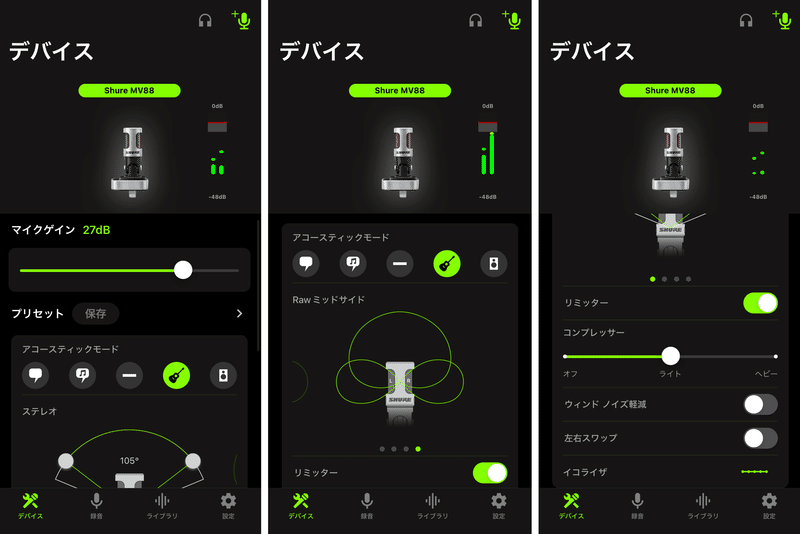
録音開始
録音したい場面でアプリの録音ボタンを押して、録音を開始します。録りたい音にマイクを向けるだけでOKです。マイクが90°まで曲がるので、表裏で録りたい方向に合わせる。
録音停止
録音が終了したら、再度録音ボタンを押して録音を停止します。
録音の保存と共有
録音した音声はアプリ内で保存されます。編集やファイル形式の変更も可能で、そのままメールやクラウドサービスで共有することもできます。
便利なポイント
手軽に高音質
Shure MV88はコンデンサーマイクで、クリアで高音質な録音が可能です。24bit/48kHzの非圧縮(WAV形式)の収録が可能です。
フォーマット:WAV、FLAC、Apple Proless、ACC(96~256Kbps)
コンパクト
ポケットサイズで持ち運びが簡単。外出先での急な録音にも対応できます。
簡単操作
専用アプリを使えば、複雑な操作なしにすぐに録音を始められます。
録音するものによってマイク設定を変えられるプリセットがあるので、設定が簡単。
サンプル音声
実際に録音した音のサンプルを以下からお聴きください:
おわりに
iPhoneとShure MV88があれば、どこでも手軽に高音質なフィールドレコーディングが楽しめます。録った音はAbobeAuditionやRXなど波形編集ソフトでノイズ除去などしてやればもっと音質が良くなります。
散歩中に聞こえる鳥のさえずりや、街の喧騒など、身近な音を気軽に録音してみましょう。録音の世界がぐっと広がりますよ!
ぜひ、この方法を試して、素敵な音の風景を記録してみてください。
この記事が気に入ったらサポートをしてみませんか?
